Victoira HDD
Коротко рассмотрим для чего она нужна, какие функции выполняет. Программа предназначена для проверки HDD на повреждения (бэд-сектора) и устранения их. Появляются они в процессе долгой эксплуатации, вирусов или физических повреждений.
Мы будем проверять HDD на битые сектора, а так же устраним их с помощью Ramap. Что такое Remap – это замена бэд-сектора существующим свободным функционирующим сектором, что в свою очередь урезает объем жесткого диска. Так же анализ и устранение ошибок с помощью этой программы поможет вам решить такие проблемы как «Зависает ноутбук» и «Ноутбук не включается» и ряд других проблем которые связанные с HDD.
Как понять что проблема в HDD
- Не загружается Windows.
- Невозможна установка Windows.
- Нарушение работы системы: зависание, торможение, долгий отклик, самостоятельная перезагрузка с выводом в синий экран и т.д.
- Повреждение данных, документов, файлов.
- Большая нагрузка на ЦП без запущенных каких либо приложений.
Установка и использование Victoria HDD DOS
Я использую Victoria HDD DOS 3,5 и рекомендую вам. Записывается она как и Windows через Rufus или Win setup и другие аналоги, для этого вам понадобиться флэшка и скачать iso образ Victoria HDD DOS, думаю вы с этим справитесь.
Проверка жесткого диска программой Victoria.
Используйте горячие клавиши при загрузке ноутбука или ПК, представлены ниже в списке и выберете загрузку с флэшки, если это не дало результатов тогда зайдите в БИОС за частую это F2 или Del при загрузке, в разделе boot выберите приоритет запуска first boot device – USB flash. Сохраните и выйдете.
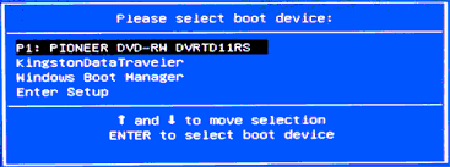
- Моноблоки и ноутбуки HP — клавиша F9 или Esc, а затем — F9.
- Ноутбуки Dell — F12.
- Ноутбуки Samsung — Esc.
- Ноутбуки Toshiba — F12.
- Материнские платы Gigabyte — F12.
- Материнские платы Intel — Esc.
- Материнские платы Asus — F8.
- Материнские платы MSI — F11
Далее вы увидите перед собой такое окно если у вас ноутбук выбирайте пункт 2 если же системны блок то 1
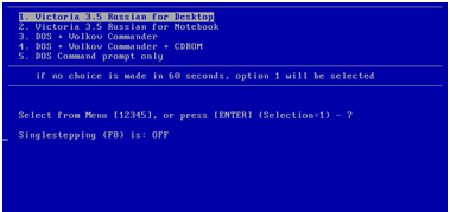
После чего нам откроется рабочая область программы
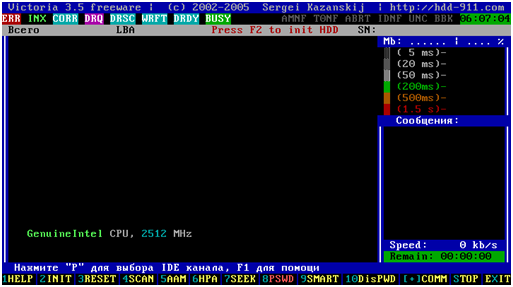
Обращаем внимание на нижнюю панель предлагаемые нам команды под цифрами от 1 до 10 это F1-F10 т.е. чтобы вызвать «1Help» нужно нажать F1
В разделе «1Help» вы можете ознакомиться клавишами управления для выхода из данного раздела нажмите любую клавишу.
Нажимаем “P” для выбора IDE канала после чего видим:
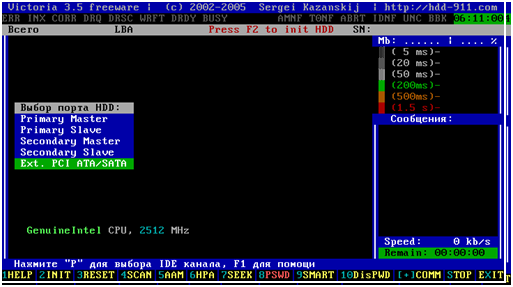
Нам предоставляют сделать выбор порта HDD в скорей всего у вас HDD с портом SATA , выбираем «Ext. PCI ATA/SATA» осуществляем навигацию с помощью стрелочек «↑↓» выбираем нам нужный порт и подтверждаем клавишей «Enter».
После выбора видим следующее:
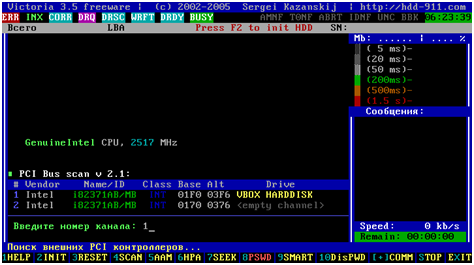
Вводим номер канала как нас просят в данном примере это номер 1 и нажимаем Enter
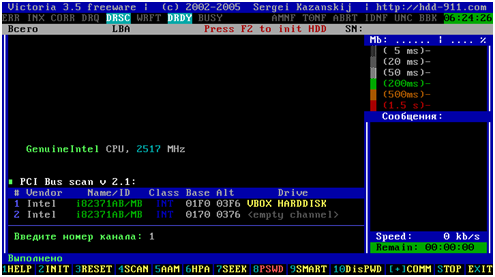
После чего в нижнем левом углу появляется оповещение что наша операция выполнена.
Если у вас HDD с портом IDE выбираем пункт меню Primary Master/Primary slave/Secondary master/Secondary slave выбор зависит от вида подключения, нажимаем Enter.
(Данное меню вызывается «P»)
После выбора нужного нам диска мы нажимаем F2 , после этого F4,
При появлении Меню HDD scan навигация осуществляется стрелочками «↑↓» изменением параметра «пробел(space)» и подтверждением «Enter» мы должны задать такие параметры:
- Start LBA: 0 (по умолчанию)
- End LBA: 4018890 (по умолчанию) у вас будут другие цифры, вы их не меняете!
- Линейное чтение(по умолчанию)
И поменять параметр Ignore Bad Blocks на BB=Advanced Remap (сделать это можно с помощью клавиши пробел)
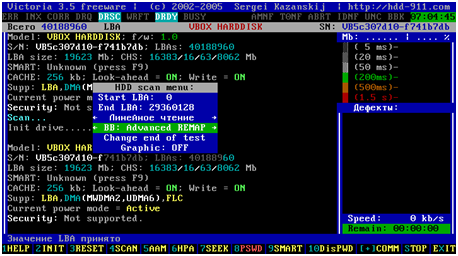
По нажатию Enter будет происходить считывание битых секторов. Видеть результаты считывания вы можете с права, в верхней части идет пересчет кластеров и их время отклика на запрос. Ниже видно адреса бэд секторов и время до завершения. Ramap происходит автоматически. В нашем примере Victoria обнаружила 210 битых секторов и заменила их резервными.
После завершения можете выходить из программы и загружать ОС.
Вот и все дорогие друзья подведем итог: мы самостоятельно правили диагностику жесткого диска и немного его подлечили, теперь он будет работать лучше, еще мы ознакомились с базовым назначением данной программы, она имеет больше возможностей но мы преследовали конкретно эту цель.
Конечно если в HDD появляются битые сектора то можно сказать что он начинает «сыпаться» и Ramap просто пластырь который спасает лишь на время, поэтому делайте резервные копии файлов и не храните важную информацию на таком HDD.Надеюсь эта статья была для вас полезной.
Рекомендуем:
Как переустановить windows 7 с флешки
При включении ноутбука черный экран
Источник: enginblog.com
Victoria HDD — оценка и диагностика жестких дисков
Программа Victoria HDD позволяет оценить работоспособность жёсткого диска, проверить его на наличие дефектов и даже выполнить мелкий ремонт. Утилита поддерживает работу с MS DoS и практически любыми версиями Windows.
Последние версии Victoria HDD 64 bit получили поддержку даже Виндоус 10. Программа работает с использованием портов ввода-вывода, что обеспечивает высокую эффективность тестирования. Официальный сайт Victoria HDD позволяет скачать программу и получить актуальную информацию о её обновлениях и функциях непосредственно от разработчика. Но вы также можете скачать ее здесь, на нашем сайте.
Что нового
Последнее обновление программы отличается от прошлых версий такими особенностями:
- дополнением и улучшением работы с SSD-дисками марки Kingston;
- возможностью разворота окна Smart на весь экран;
- адаптацией программы к USB-накопителям с преобразованием 512-байтных логических секторов в 4096-байтные;
- дополнениями списка сообщений при появлении ошибок, благодаря которым проще отличить системный сбой от физического повреждения диска;
- отсутствием ошибок остановки программы в режиме PIO.
Разработчик устранил и ряд других недоделок, включая появление сообщения «Access violation» при выходе из программы на мощном компьютере. Нет у новой версии и ошибки, из-за которой некоторые твердотельные накопители воспринимались программой как диски HDD.
Системные требования
Для работы программы Victoria HDD 4.47 и даже самойсовременной версии 4.73b понадобится компьютер с такой аппаратной частью:
- процессор: 486DX и выше (рекомендуется Intel Pentium IV с частотой от 1 ГГц);
- операционные системы: DOS, Windows 9x, 2000, Me, XP, Vista, 7, 8, 8. и 10;
- оперативная память: от 640 кБ (рекомендуется не меньше 64 МБ);
- графический адаптер: SVGA с разрешением от 800 х 600 пикселей и выше;
- место на диске: 1 МБ.
Для работы программы не требуется подключение к Интернету. Однако разработчик рекомендует, чтобы компьютер был подключен к ИБП – при отключении питания во время проверки повышается вероятность повреждения диска.
Плюсы и минусы:
Преимущества:
- бесплатное распространение разработчиком;
- поддержка атрибутов SSD-дисков;
- отсутствие необходимости установки программы, которую достаточно просто скачать;
- высокая скорость работы;
- минимальные размеры программы, из-за чего скачивать Victoria HDD торрент не имеет смысла – даже с невысокой скоростью сети на загрузку уходит несколько секунд;
- поддержку интерфейса AHCI и команды TRIM для твердотельных накопителей;
- работа в 32-х битных и 64-х битных операционных системах.
Недостатки:
- отсутствие поддержки русского языка – скачать Victoria HDD Rus можно попробовать со сторонних сайтов, но интерфейс всё равно останется английским;
- снижение скорости работы при одновременной проверке нескольких дисков (разделов);
- возможность скачать Victoria HDD только для DOS и Windows-совместимых систем.
Как использовать?
Зная, как пользоваться Victoria HDD, можно проверить с её помощью любой жёсткий диск или твердотельный накопитель на битые сектора. Загрузив приложение с официального сайта, следует перезагрузить компьютер, выбрать в интерфейсе БИОС функцию SATA Mode, сохранить изменения и снова выполнить перезагрузку.
Основные этапы проверки можно представить в виде такой инструкции:
- Зайти в операционную систему под учётной записью Администратора.
- Запустить утилиту.
- Убедиться в выборе режима API (справа вверху напротив этого названия должна стоять точка).
- Выбрать из списка в правой части окна требующий проверки диск, кликнув мышкой по его названию.
На проверку может потребоваться около часа или больше времени. Примерная продолжительность сканирования указывается в первом открывающемся после запуска программы окне. При обнаружении ошибок информация о них появляется в нижней части окна.
Часто задаваемые вопросы:
Винчестер плохо работает, получится устранить его дефекты с помощью Victoria HDD?
Исправить диск с помощью программы, проверяющей накопители на битые сектора и дефекты можно. Но, если на винчестере находится важная информация, лучше использовать для этого другие утилиты или обратиться к специалисту по восстановлению данных.
Почему при проверке старого накопителя показывается слишком медленная скорость?
Для работы со старым HDD следует выбрать на вкладке Tests режим Verify вместо установленного по умолчанию Read. Те же действия выполняют для проверки SD-карт, установленных в картридер.
Что делать, если при проверке SSD показывается скорость как у HDD?
Перейти на вкладку Tests и установить размеры блока 16384 сектора или больше. Это придётся делать для всех ситуаций, когда утилита не распознала твердотельный накопитель.
Отзывы пользователей
Отлично работала на Виндоус 7. Когда перешёл на 10-ку, тоже не заметил проблем. Программка нравится тем, что бесплатная, не занимает места и совместима и с новыми, и со старыми системами. Те, кто пишет, что под их систему утилита не работает, нужно искать причины в своём компе.
Виктор Н.
До обновления 19-го года сталкивался с проблемой – прога зависала через 1,5-2 час после проверки большого терабайтного винта. После выхода новой версии вижу, что ничего не пофиксили. Всё так же плохо. Лучше пользоваться штатными средствами Виндоус.
Александр Л.
Отличная прога. Видит все диски, проверяет на дефекты, один раз с её помощью вовремя заметил испорченный винчестер и перенёс информацию на другой накопитель. Жаль, что когда скачиваю «русскоязычные» версии типа Victoria HDD 4.47 Rus 64 bit, никакого русского языка там нет.
Максим А.
Источник: geek-nose.com
Скачать Victoria HDD v.5.37 для Windows
Victoria HDD – одна из ведущих программ для диагностики жестких дисков, с серьезным функционалом и гибкими низкоуровневыми настройками параметров, заслужившая доверие системных администраторов и обычных пользователей, за много лет успешной работы в диагностических сервисах и домашних условиях.
Функции, предлагаемые в программе, позволяют проводить тщательный анализ носителя данных, предоставлять подробную информацию о выбранном жестком диске (технология S.M.A.R.T), а также позволяют проверять производительность устройства.
Кроме того, «Виктория» выполняет подключение к жёсткому диску посредствам API, из операционной системы windows, и максимально точно производит диагностику и считывание информации о дисках и х состоянии. Утилита работает и с другими накопителями, такими как HDD, FDD, SSD, CD/DVD, USB/Flash/SCSI, правда с SSD умеет работать c версии 4.72b от 2019 года.
Встроенный HEX редактор позволяет изменять многие параметры, которые не доступны через интерфейс различных утилит, но это уже для продвинутых пользователей, которые знакомы с языками программирования и как минимум с принципом работы жёстких дисков.
Некоторые из возможностей Victoria HDD :
- Полная и точная информация о жёстком диске, в том числе и SMART.
- Подключение к накопителям с помощью API и портов.
- Поддержка внешних USB накопителей, SATA, IDE.
- Поддержка тестирование поверхности и механики диска.
- Диагностика внутренней памяти HDD.
- Низкоуровневое форматирование.
- Возможность скрыть поврежденные сектора на программном уровне.
- Управление оборотами HDD.
Источник: softportal.pro
Victoria hdd скачать бесплатно на русском языке
Victoria HDD – отличное приложение для проверки, анализа и тестирования карт памяти, жёстких дисков, SSD и других накопителей в ОС.

Один из лучших комплексов утилит своей категории, который бесплатно может продиагностировать накопители, протестировать диски на высокой скорости, провести мелкий ремонт, просмотреть, проанализировать, прочитать, записать внутренние S.M.A.R.T.-журналы и многое другое.
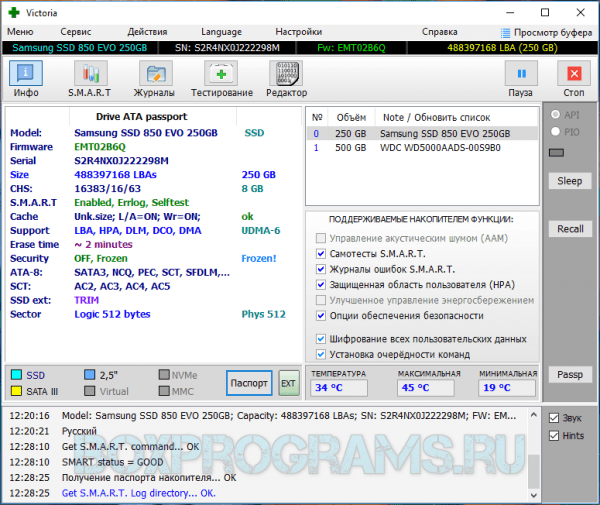
Виктория проводит полноценную диагностику, сканирует накопители большого размера, тестирование выполняет через порты, выявляет неисправные сектора, а также предоставляет пользователю полные данные о статусе накопителя.

Возможности помощника:
- работа с накопителями через порты;
- вывод технических данных о диске;
- формирование и запись образов;
- поддержка контроллеров SATA/ IDE;
- разнообразные тесты для проверки;
- низкоуровневое форматирование;
- мощный сканер поверхности;
- работа с внешними накопителями USB интерфейса;
- нахождение и сокрытие дефектов;
- улучшенный смарт-монитор;
- графический метод построения при сканировании;
- применение паролей к накопителям;
- файловый менеджер.
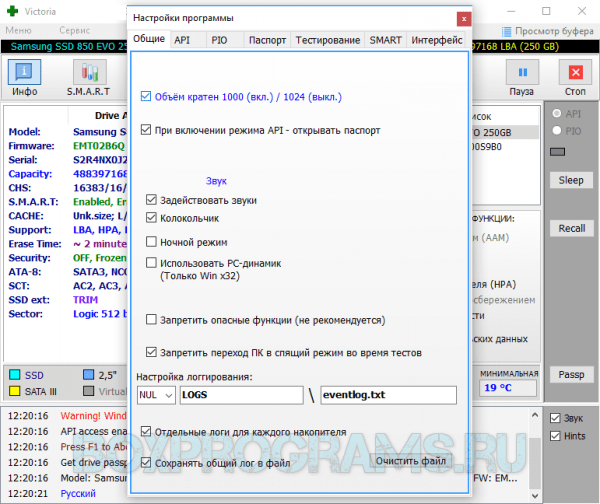
Предлагаем victoria hdd скачать бесплатно и оценить все преимущества этого великолепного продукта, способного быстро и качественно проверить диски для устранения неполадок и нормализации работы ПК.
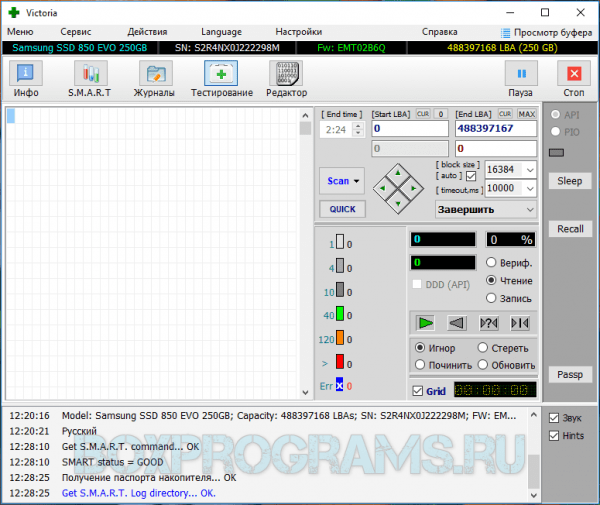
Victoria hdd как пользоваться
Рейтинг аналогичных программ для проверки жесткого диска
| Victoria hdd | Русский | Бесплатная | Низкая | 10 | |
| |
Acronis Disk Director | Русский | Бесплатная | Низкая | 10 |
| HD Tune | Русский | Бесплатная | Низкая | 9 | |
| HDDScan | Английский | Бесплатная | Низкая | 9 | |
| CrystalDiskInfo | Русский | Бесплатная | Низкая | 9 | |
| Hetman Partition Recover | Русский | Бесплатная | Низкая | 9 | |
| HDD Regenerator | Русский | Бесплатная | Низкая | 8 | |
| MHDD | Русский | Бесплатная | Низкая | 7 | |
| HDDlife | Русский | Бесплатная | Низкая | 7 | |
| Macrorit Disk Scanner | Английский | Бесплатная | Низкая | 6 | |
| Partition magic | Английский | Бесплатная | Низкая | 8 |
Источник: boxprograms.ru
Victoria HDD/SSD 5.24

Victoria HDD/SSD — одна из самых известных бесплатных программ для диагностики компьютера.
Предназначена для тестирования жёстких дисков и других накопителей. Создана белорусским программистом Сергеем Казанским в 2004 году.
Приложение работает как самостоятельная утилита под Windows, так и с флешки через BIOS. В версиях старше XP работает в режиме программного ввода-вывода. А вариант с автозапуском удобен тем, что работает на устройствах, где операционная система не стартует.
Требует:
- от 4 Мб на жёстком диске;
- от 1 Гб оперативной памяти;
- от 2 ГГц частоты процессора (Intel PIII и выше);
- от 1280 на 1024 режима видеокарты;
- права администратора.
Что делает:
- отображает данные диска: производитель, модель, серийный номер и т.д.;
- тестирует жёсткие диски (IDE, SATA), твердотельные накопители, флешки и карты памяти;
- анализирует параметры SMART и прогнозирует сбои;
- вычисляет объём ресурса накопителя;
- редактирует память DCO;
- устанавливает пароли на USB-накопители;
- настраивает “громкость” работы диска;
- рисует графики по итогам сканирования и сохраняет их в файлы;
- выводит результаты сканирования в SMART-журналы;
- удаляет данные с накопителя по заданным параметрам.
Интерфейс:
Victoria поддерживает русский, украинский и английский языки. Приложение состоит из верхней строки меню, нижнего окна со списком событий, боковой панели и пяти основных вкладок.
Строка меню:
- Меню;
- Сервис (операции с кешем, безопасностью, акустикой и т.п.);
- Действия (основные тесты);
- Language (выбор языка);
- Настройки (подробно описаны в инструкции самого приложения);
- Справка;
- Просмотр буфера.
Есть семь кнопок: пять — открывают вкладки, две — пауза в текущем тесте и остановка всех процессов.
Боковая панель:
Информирует о режиме работы приложения (API/PIO)и выводит индикацию некоторых процессов. Она содержит три кнопки:
“Sleep” — остановить HDD/усыпить SSD;
“Recall” — рекалибровать;
“Passp” — дополнительная кнопка для вывода паспорта.
Окно событий:
Отражает события и время их проведения. Сбоку можно включить/отключить два пункта: оповещения и всплывающие подсказки.
Вкладки:
Инфо:
Содержит три окна и три панели. В правом верхнем окне выведен список накопителей устройства. В левом окне отражены характеристики выбранного пользователем диска. В правом нижнем — список функций, которые поддерживает накопитель.
В правой нижней панели выведены показатели температуры: текущая, максимальная и минимальная. А в нижней левой — указаны индикаторы, определяющие накопитель, и две кнопки:
“Паспорт” — получить основные данные в окне событий;
“EXT” — вывести паспорт в основном окне вкладки (в настройках можно изменить параметры вывода).
S.M.A.R.T.
Выводит атрибуты накопителя по SMART с пятью параметрами:
- значение;
- худшее;
- порог;
- абсолютное (можно отобразить как в RAW, так и в HEX);
- остаток.
Для дисков IBM/HGST предусмотрен расширенный список атрибутов. По результатам выводится статус “здоровья” накопителя.
Журналы:
Отражает результаты самодиагностики накопителя. В левой таблице выводятся: ID, название и длина логов, а во второй — параметры и содержимое. Нижняя панель состоит из параметров:
- автополучение — получать журнал кликом по названию;
- древний — для дисков без поддержки LBA48;
- оглавление — каталог журналов из накопителя;
- игнорировать КС — выводить даже неправильные контрольные суммы;
- обновить (журнал).
Тестирование:
Эта вкладка предназначена для диагностики и ремонта накопителей. Содержит левое окно для процесса тестирования и правую панель для настройки параметров и вывода результатов.
Чтобы выбрать режим, нужно поставить/снять галочку Grid возле таймера, указывающего на оставшееся для сканирования время. Ход тестирования будет отображаться либо картой, либо графиком.
В правой панели настраиваются параметры тестирования:
- размеры блоков и таймауты (обычно оставляют автоматический выбор);
- способ сканирования: верификация, чтение и запись;
- метод диагностики: линейно вперёд или в обратную сторону, по случайным адресам и “бабочка” (от начала и конца к середине);
- работа с обнаруженными дефектами: проигнорировать, стереть, обновить и починить;
- действие после сканирования: зациклить тест, выключить диск или компьютер, сделать скриншот и т.д.
Есть две кнопки:
“Scan” — запустить тестирование (меняется на “Stop” во время сканирования);
“Quick” — сделать быстрый тест.
Также информационная часть панели:
- отображает количество блоков данных (LBA) и текущую позицию;
- позволяет менять стартовый раздел и конечный;
- ведёт статистику времени доступа к блокам.
Редактор:
На этой вкладке можно менять содержимое накопителя. Окно поделено на две части.
В верхней части находится сам редактор. Панель настроек позволяет:
установить позицию блока данных, указать максимальный LBA либо синхронизировать с таблицей разделов. Кнопка “Открыть” запускает редактор, а кнопка “Сохранить” — запоминает изменения.
Нижняя часть работает с таблицей разделов:
- интерпретирует MBR-таблицу;
- записывает сигнатуру 55AAh либо заменяет её на CC88h;
- выявляет свободное место за пределами разделов;
- читает из файловой системы названия разделов;
- выводит таблицу с результатами.
- Для работы с конфигурацией диска нужно перейти в меню: Сервис → Конфигурация накопителя через DCO.
- Использование режимов Редактора и Конфигурации требует внимательности и опыта в обращении с данными!
ПО Victoria отличается от других программ для диагностики компьютера тем, что имеет специальные алгоритмы для тестирования накопителей. Более того, они отличаются от алгоритмов других платных программ для диагностики дисков.
Это простое в использовании приложение применяют как специалисты по восстановлению данных, так и обычные пользователи. Victoria развивается за счёт пожертвований и обновляется постоянно.
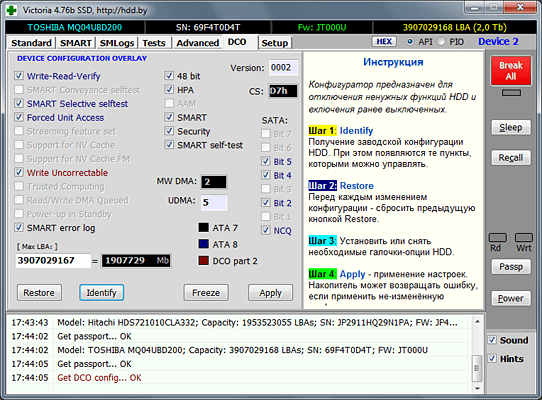
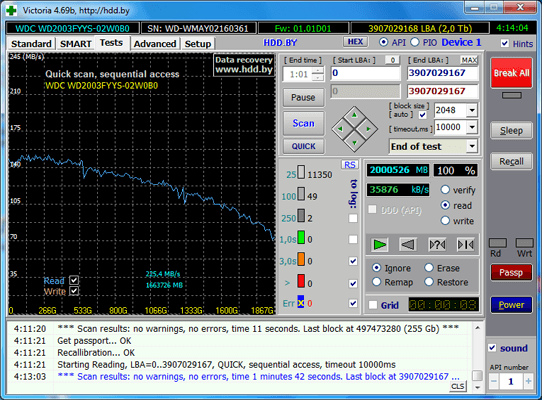
Victoria HDD/SSD 5.24 скачать бесплатно на русском языке
Источник: kevin-seoshnik.ru